Apresentando o controle aprimorado sobre scripts de usuário no Google Chrome
O Google Chrome revelou um recurso significativo que capacita os usuários a ter controle granular sobre scripts de usuário em execução a partir de extensões. Com essa nova funcionalidade, os usuários podem habilitar ou desabilitar scripts de usuário por extensão diretamente nas configurações de Permissões de Extensão. Isso é particularmente benéfico para aqueles que utilizam extensões que executam JavaScript personalizado, como Tampermonkey ou Simple User Scripts.
No passado, gerenciar scripts de usuário era desafiador, pois o Chrome não tinha configurações dedicadas para seu controle. Com esta atualização, o Google está reconhecendo as necessidades dos usuários que dependem de extensões que executam esses scripts, garantindo a eles um nível maior de supervisão.
O que são scripts de usuário?
Os scripts de usuário são programas JavaScript leves que permitem que os usuários aprimorem sua experiência na web modificando páginas da web, injetando novos recursos, eliminando elementos indesejados ou automatizando tarefas. Apesar de seu potencial para melhorar a produtividade, os scripts de usuário carregam riscos de segurança inerentes, principalmente quando originados de sites não confiáveis. Como prática recomendada, os usuários devem utilizar apenas scripts bem revisados e garantir que suas fontes sejam confiáveis.
Novo recurso: controle scripts de usuário para cada extensão do Chrome
A adição da configuração “Permitir scripts de usuário” no Chrome é transformadora. Esse recurso permite que os usuários controlem as configurações de permissão para scripts de usuário por extensão, semelhante à maneira como as permissões anônimas são tratadas. A configuração aparecerá somente se o recurso estiver ativado e se a permissão da API de scripts de usuário tiver sido concedida para essa extensão específica.
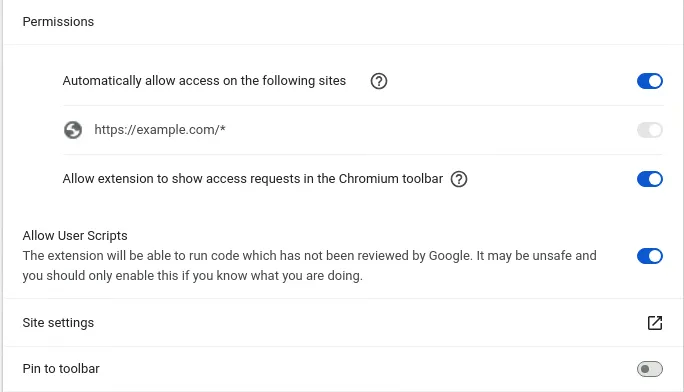
De acordo com a descrição da configuração, “Permitir scripts de usuário” indica que the extension will be able to run code which has not been reviewed by Google.isso pode introduzir vulnerabilidades de segurança, e os usuários são incentivados a prosseguir com cautela.
Melhores práticas para usar scripts de usuário
- Priorize fontes confiáveis: sempre baixe scripts de usuário de desenvolvedores respeitáveis. Verifique a credibilidade deles antes da instalação.
- Revise as permissões: Preste bastante atenção às permissões solicitadas pelas extensões. Certifique-se de que elas estejam alinhadas com a funcionalidade pretendida.
- Mantenha-se atualizado: monitore os anúncios do Google sobre atualizações nas medidas de segurança de extensões. O cenário da segurança do navegador está em constante evolução, e estar informado pode ajudar a proteger seus dados.
- Use o Modo Desenvolvedor com Cuidado: Anteriormente, habilitar o Modo Desenvolvedor era necessário para o gerenciamento de scripts de usuário. Com esse novo recurso, você pode gerenciar scripts de usuário sem esse requisito, tornando-o mais acessível para usuários em geral.
Além dos aprimoramentos no gerenciamento de scripts de usuário, o Chrome também está reintroduzindo a visualização em árvore de favoritos no painel lateral e está desenvolvendo permissões de notificação orientadas por IA, demonstrando um compromisso em melhorar continuamente a experiência do usuário.
Perguntas frequentes
1. Por que é importante controlar scripts de usuário no Chrome?
Controlar scripts de usuário é crucial para melhorar a segurança do navegador. Ao limitar ou habilitar apenas scripts confiáveis, os usuários podem proteger sua privacidade e minimizar a exposição a códigos potencialmente maliciosos.
2. Como sei se um script de usuário é seguro para uso?
Sempre baixe scripts de usuário de fontes confiáveis e verifique as avaliações e discussões dos usuários. Desconfie de scripts que solicitam permissões que excedem sua funcionalidade.
3. Posso reverter para as configurações antigas se não gostar dos novos controles de script de usuário?
Não, os novos controles de script de usuário por extensão substituirão o método antigo. No entanto, você pode escolher não habilitar scripts de usuário para extensões específicas se for cauteloso sobre a segurança delas.
Deixe um comentário